No puedo acceder a cPanel. ¿Qué debo hacer?
Dependiendo del error que reciba, puede haber varias razones por las que no puede acceder a su cuenta de cPanel:"El inicio de sesión no es válido ":
- Datos de inicio de sesión incorrectos
"Conexión rechazada/restablecida "error:
- Bloqueo de puertos
- Mantenimiento en el servidor
- El dominio no apunta al servidor de alojamiento
- Propagación de DNS
"Se agotó el tiempo de conexión "error:
- Bloqueo de IP
- Bloqueo de puertos
- El dominio no apunta al servidor de alojamiento
- Propagación de DNS
"Nombre no resuelto (no se pudo encontrar la dirección DNS) ":
- Propagación de DNS
- El dominio no apunta al servidor de alojamiento
"Su dirección IP ha cambiado. Vuelva a iniciar sesión ":
- IP dinámica
Los iconos de la interfaz/menú de cPanel dañados no se muestran:
- CloudFlare y cPanel
Inicio de sesión no válido
En primer lugar, tenga en cuenta que tiene la oportunidad de iniciar sesión en su cuenta de hosting directamente desde el panel de control de Namecheap. Por lo tanto, no necesita recordar sus detalles de inicio de sesión de cPanel, es suficiente recordar solo un conjunto de detalles de inicio de sesión:las credenciales de la cuenta de Namecheap.
Si desea iniciar sesión a través de la página de inicio de sesión de cPanel en lugar del panel de Namecheap, pero recibe un error sobre detalles de inicio de sesión no válidos, vuelva a verificar las credenciales de cPanel que se le enviaron en Detalles de su cuenta de alojamiento correo electrónico (asegúrese de que no haya espacios adicionales).
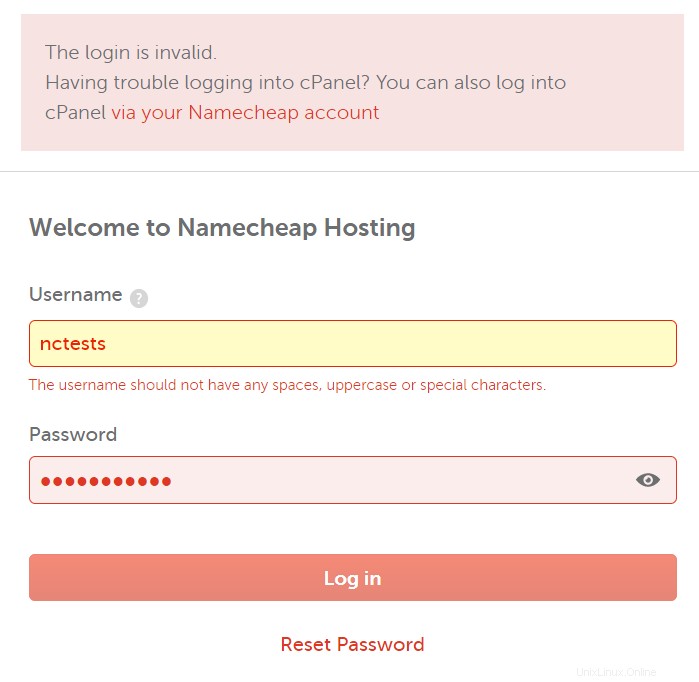
Si aún no puede iniciar sesión a través de la página de inicio de sesión de cPanel, intente restablecer la contraseña siguiendo este artículo. En caso de que no pueda iniciar sesión incluso con los nuevos detalles de reinicio, puede haber un bloqueo en el lado del servidor.
Para resolver el problema, comuníquese con nuestro Soporte e investigaremos el problema.
El dominio no apunta al servidor de alojamiento
Si no puede acceder a su cPanel utilizando URL basadas en dominios como http://example.com/cpanel o http://cpanel.example.com , verifique si el dominio apunta al servidor de alojamiento correctamente (ya sea utilizando registros NS o mediante un registro). Las pautas sobre cómo cambiar los servidores de nombres para planes compartidos para dominios registrados con Namecheap se pueden encontrar aquí.
Si su dominio está registrado con un registrador externo, comuníquese con su soporte y solicite cambiar los servidores de nombres para su dominio a los especificados en su correo electrónico Detalles de su cuenta de alojamiento.
Si su El dominio está utilizando los servidores de nombres predeterminados de Domain Registrar y apunta al servidor de alojamiento a través de la dirección IP, asegúrese de que la IP sea la correcta. Puede comprobarlo en el correo electrónico de Detalles de nuestra cuenta de alojamiento o en cPanel>> Información del servidor menú:
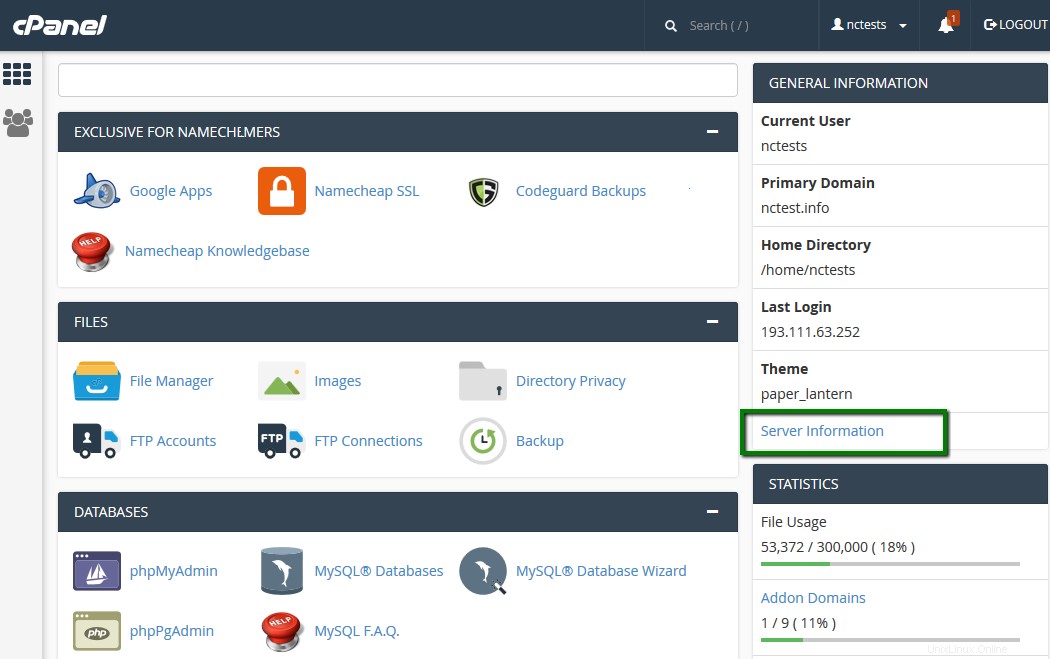
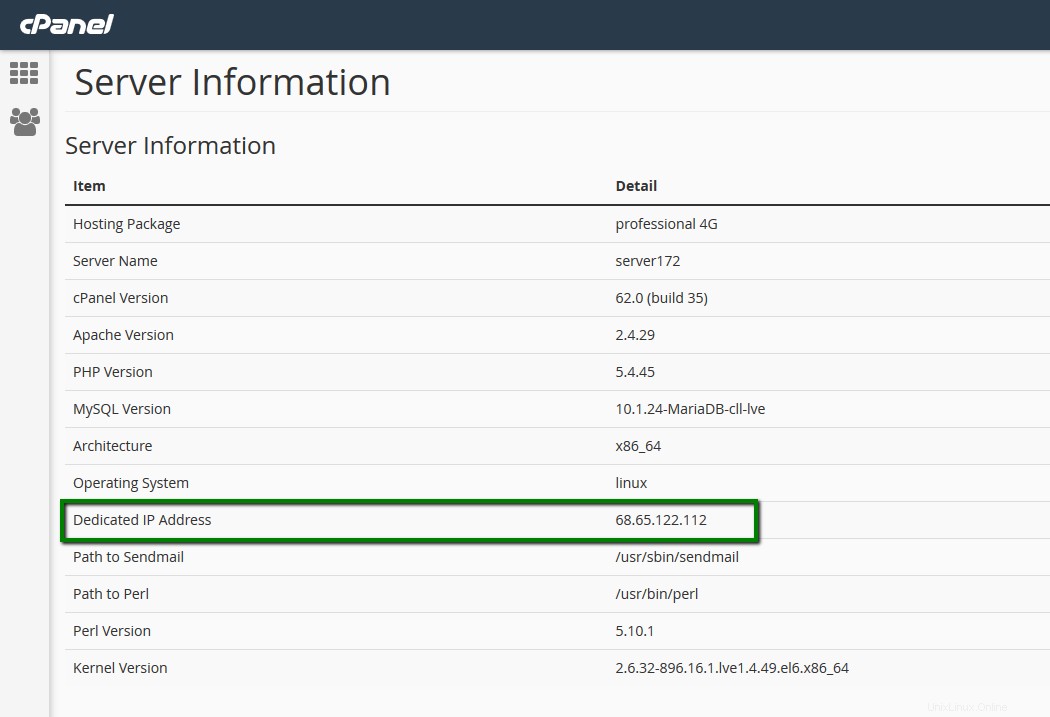
En caso de que no quiera volver a apuntar el dominio, deberá no podrá utilizar direcciones URL basadas en dominios. En este caso, puede acceder a cPanel a través de Namecheap Dashboard o usar enlaces alternativos:
- http://nombreservidor/cpanel
- http://nombreservidor:2083
- http://nombreservidor:2082
- http://cPanel_IP/cpanel
- http://cPanel_IP:2083
- http://cPanel_IP:2082
El nombre del servidor es el nombre del servidor en el que se encuentra su cuenta de alojamiento. El cPanel_IP es la dirección IP asignada al cPanel. Se pueden obtener bien en el Correo electrónico de bienvenida en la sección Información de la cuenta o en cPanel>> Información del servidor .
propagación de DNS
Cuando cambia los servidores de nombres para un nombre de dominio, estos cambios no se aceptan instantáneamente en todo el mundo. Los ISP locales pueden tardar hasta 24 horas (en raras ocasiones, más) en actualizar sus cachés de DNS para que todos puedan ver su sitio web. Dado que el tiempo de almacenamiento en caché varía entre los ISP, los cambios de DNS tardan en tener efecto. Desafortunadamente, este proceso no puede ser influenciado o acelerado debido a su naturaleza automatizada.
Al cambiar entre servidores de nombres Namecheap BasicDNS/PremiumDNS/Web Hosting DNS, los cambios de DNS entran en vigencia dentro de una hora (más de 24 horas en casos excepcionales). ).
Las URL basadas en dominios como http://example.com/cpanel o http://cpanel.example.com no funcionará durante la propagación. Sin embargo, puede acceder a cPanel a través de Namecheap Dashboard o usar enlaces de nombres de servidores alternativos como http://servername/cpanel . El nombre del servidor se puede encontrar en el correo electrónico con los detalles de su cuenta de alojamiento .
Bloqueo de puertos
Si no se abre ninguna de las siguientes URL de cPanel:
- http://ejemplo.com/cpanel
- http://ejemplo.com:2083
- http://ejemplo.com:2082
- http://nombreservidor/cpanel
- http://nombreservidor:2083
- http://nombreservidor:2082
- http://cPanel_IP/cpanel
- http://cPanel_IP:2083
- http://cPanel_IP:2082
Lo más probable es que los puertos de acceso de cPanel estén bloqueados en el lado de su ISP, computadora local, red, firewall o antivirus. En tales casos, puede usar http://cpanel.example.com ya que está usando el puerto HTTP 80, que está disponible para todos en Internet.
Además, puede verificar si un puerto específico está bloqueado usando el comando Telnet. Puede encontrar más detalles sobre cómo usarlo aquí.
Bloqueo de IP
Si probó todas las URL y aún recibe el mensaje Se agotó el tiempo de conexión del servidor error, muy probablemente, su dirección IP externa fue bloqueada por nuestro firewall. Se pueden encontrar más detalles sobre los diferentes bloques de IP en este artículo.
Para resolver el problema, comuníquese con nuestro Soporte y desbloquearemos su IP. Puede comprobar su dirección IP externa aquí.
Mantenimiento en el servidor
Para verificar si su servidor está activo, visite Página de estado de Namecheap. En caso de que el servidor funcione normalmente y haya probado todo lo anterior, comuníquese con nuestro soporte para obtener más detalles.
Error "Su dirección IP ha cambiado. Vuelva a iniciar sesión. "
Puede recibir este error cuando su ISP le proporcionó una IP dinámica.
Para resolver el problema, puede intentar:
- usar enlace proxy cPanel
- use http://cpanel.domain.tld enlace
- usar una conexión VPN
- pídele al ISP actual que te proporcione una IP estática
- https://cpanel-XXX.web-hosting.com
- https://webmail-XXX.web-hosting.com
- https://cpanel-XXX.registrar-servers.com
- https://whm-XXX.registrar-servers.com
- https://webmail-XXX.registrar-servers.com
En VPS o un servidor Dedicado es posible trabajar con la opción de validación de IP de cookies en WHM:
1. Inicie sesión en WHM y vaya a Inicio>> Configuración del servidor>> Configuración de ajustes menú:
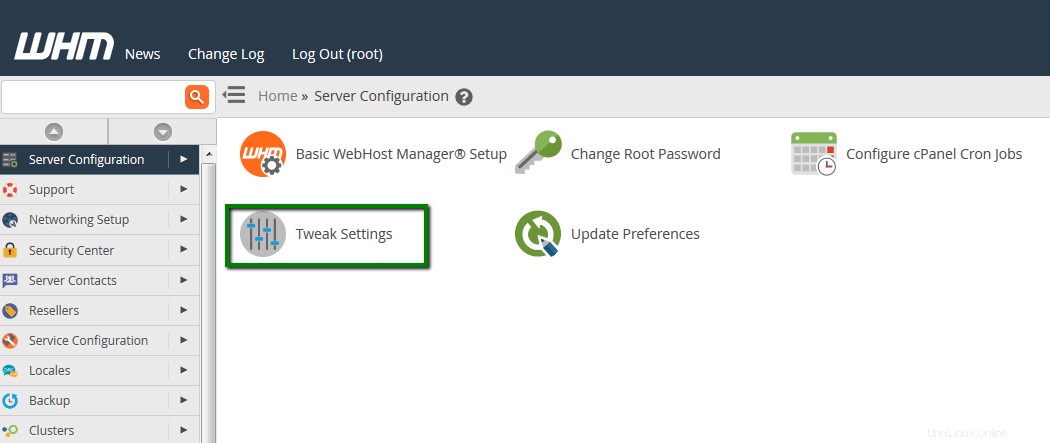
2. Encuentra Validación de IP de cookies campo en Seguridad sección.Seleccione suelto opción:
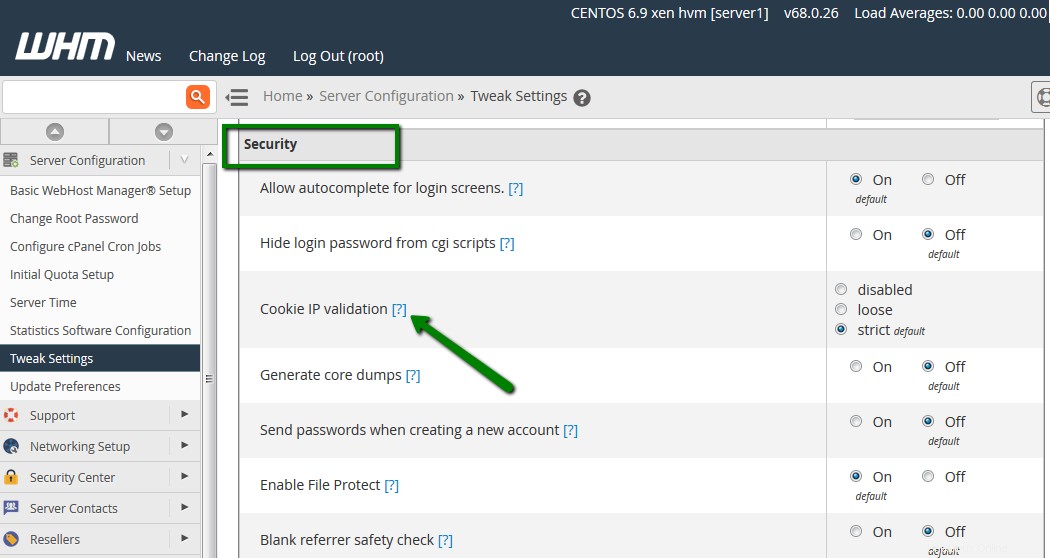

Haga clic en Guardar al final de la página. Puede encontrar más detalles en la documentación de cPanel.
cPanel y CloudFlare
En algunos casos, habilitar CloudFlare para el dominio puede causar que cPanel no se cargue correctamente. Por lo general, no hay imágenes en la página principal de cPanel y se cierra la sesión cuando intenta acceder a cualquier menú:
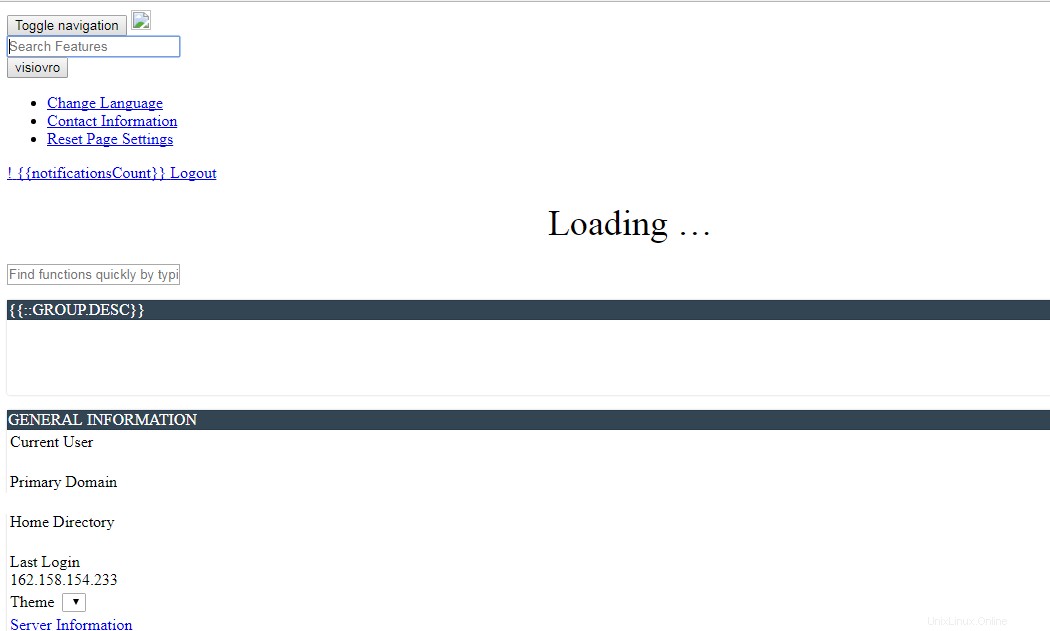
También puede experimentar problemas si http://cpanel. dominio.com el registro se transmite a través de CloudFlare:
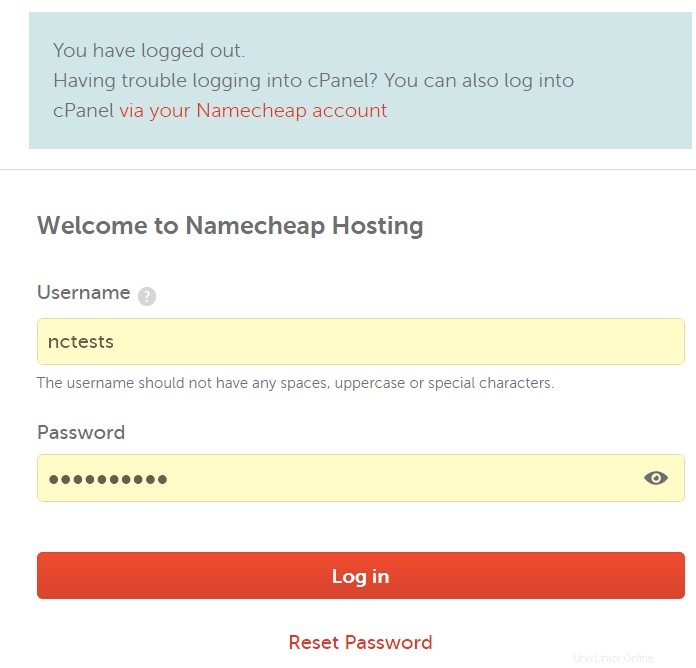
Este problema es causado por la opción incorporada de cPanel Cookie IP Validación . Comprueba que la dirección IP de la que provino originalmente el visitante coincida con su dirección IP en solicitudes posteriores. Cuando usa CloudFlare, la dirección IP para las solicitudes a su servidor puede provenir de forma variable de la dirección IP de cualquier servidor de Cloudflare, lo que puede desencadenar el error.
Para resolver el problema, pruebe los siguientes pasos:
- Usar URL de cPanel http://cpanel.dominio.com , cuando no se transmite por proxy a través de Cloudflare (no tiene nube naranja). Además, asegúrese de que este registro de subdominio exista en el lado de CloudFlare y apunte correctamente a la dirección IP de su servidor.
- Utilice el enlace proxy:https://cpanel-XXX.web-hosting.com (para alojamiento compartido) y https://cpanel-XXX.registrar-servers.com (para alojamiento de revendedor).
- Deshabilitar CloudFlare.
¡Eso es todo!
¿Necesita ayuda? Póngase en contacto con nuestro servicio de asistencia